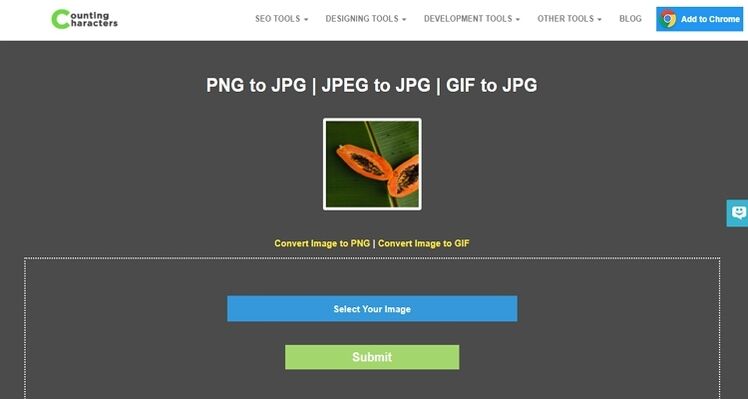Converter outros formato
- 1. Converter formato para dispositivos+
-
- 1.2 Transmitir um Vídeo para Android
- 1.3 corrigir nenhum som no iPhone Video Issue
- 1.4 Usar o recebimento de email no iPhone
- 1.5 Redimensionar imagem no iPhone e iPad
- 1.6 Aplicativos iOS para gravação de tela
- 1.7 Gravar vídeos do YouTube no iPhone
- 1.8 Converter formato de vídeo não suportado para iPhone
- 1.9 Aplicativos para gravar áudio no iPhone
- 1.10 Coisas sobre ProRes
- 1.12 Top software de Edição GoPro
- 1.13 Precisa saber sobre a GoPro 1080P
- 1.15 Compartilhar vídeos e fotos da GoPro no Instagram
- 1.16 Transmitir ao vivo do GoPro para YouTube
- 1.17 Dicas sobre o GoPro Quick Capture
- 1.18 Dicas para o tempo de gravação da GoPro
- 1.19 softwares de estabilização de vídeo
- 1.20 Corrigir vídeos instáveis da GoPro
- 1.22 Converter vídeo em GIF para WhatsApp
- 2. Converter formato para o site+
- 3. Dicas de Converter formato popular+
-
- 3.1 converter Vídeo em Texto
- 3.2 Converter WAV para o MIDI
- 3.3 5 Conversores de MOD
- 3.4 Converter vídeos em MIDI
- 3.5 Converter SWF
- 3.6 converter o formato AC3
- 3.7 Converter QuickTime MOV para MP4
- 3.8 Reproduzir Arquivos M4V
- 3.9 converter vídeos em HD 1080p
- 3.10 Converter IFO para MP4
- 3.12 Top Conversor SWF
- 3.13 Converter 2D para 3D MP4
- 3.14 Converter MOV para MP4
- 3.15 Converter MPG para MP4
- 3.17 Qual é a diferença entre 4K e 1080p
- 3.18 Converter MIDI para WAV
- 3.19 Converter vídeos do YouTube para WMA
- 3.20 Converter 3GPP para outros formatos
- 3.21 Qual é a diferença entre 4K e 1080p
- 3.22 Como converter arquivos
- 3.23 Editar o / no Premiere Pro
- 4.Converter para Imagem+
-
- 4.1 Conversores de Raw para JPEG
- 4.2 Cconverter imagens HD online
- 4.3 Conversores de Imagens Grátis Online
- 4.4 Converter imagens em JPEG sem perdas
- 4.5 Cconverter imagens HD online
- 4.6 conversores de tamanho de imagem
- 4.7 Converter vídeo em foto ao vivo
- 4.9 Cconverter imagens HD online
- 4.10 Métodos para combinar GIFs
Às vezes, é impossível fazer upload ou abrir fotos em sites ou dispositivos específicos, a menos que seja um arquivo JPEG. Normalmente, as fotos JPEG são aceitáveis em todos os dispositivos, assim como MP3 e MP4. Só isso é o principal motivo pelo qual você deve converter imagens para o formato JPEG antes de enviá-las na Internet ou em qualquer outro dispositivo. Portanto, queremos aprender como converter imagens em JPEG usando vários métodos.
- Parte 1. Como converter arquivos de imagem em JPEG no Windows
- Parte 2. Como converter arquivos de imagem em JPEG no macOS
- Parte 3. 3 etapas fáceis para converter arquivos de imagem em JPEG facilmente
- Parte 4. Os 4 Melhores Conversores Online de Imagem para JPEG que Você Precisa Conhecer
Parte 1. Como converter arquivos de imagem em JPEG no Windows
Se você é um fã ávido do Windows, fico feliz em informar que você pode converter facilmente imagens em JPEG gratuitamente usando o aplicativo Paint. Veja como fazê-lo:
Etapa 1: no computador com Windows 10, inicie o aplicativo Paint pesquisando o Paint na caixa de pesquisa.
Etapa 2: a próxima etapa é importar sua imagem clicando em Arquivo > Abrir . Observe que o aplicativo Paint suporta apenas uma única conversão.
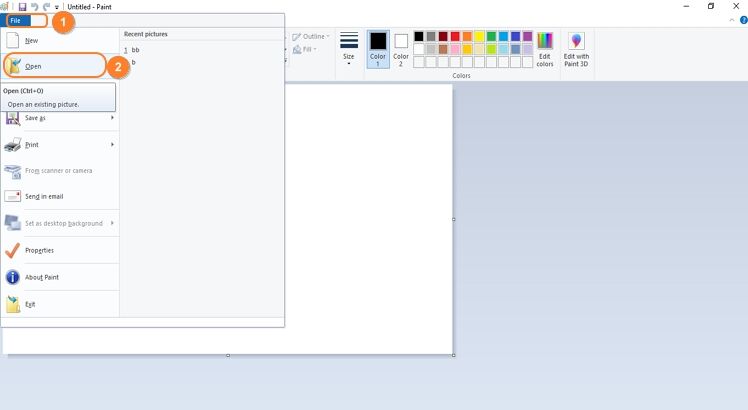
Etapa 3: Agora clique no arquivo novamente e toque na seta ao lado do botão Salvar como . Na lista resultante, escolha JPEG.
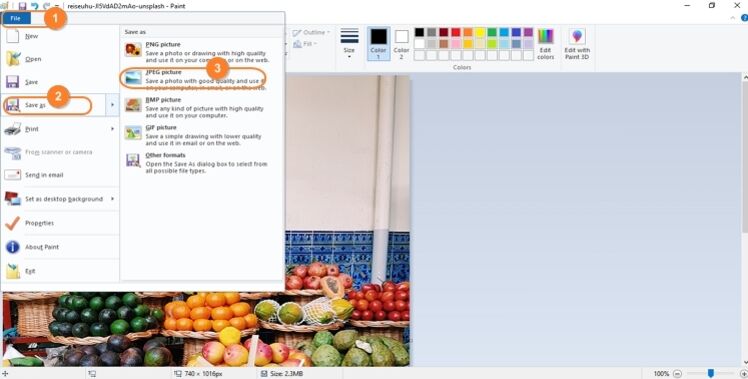
Etapa 4: Por fim, digite um nome de arquivo e uma pasta de destino antes de clicar em Salvar . É simples assim!

Parte 2. Como converter arquivos de imagens em JPEG no macOS
Os usuários de Mac também não são deixados para trás porque este sistema operacional vem pré-instalado com o aplicativo Preview. Ele pode executar algumas funções essenciais de edição de fotos, como redimensionar, converter e cortar. Agora vamos usá-lo para converter imagens para o formato JPEG.
Etapa 1: comece abrindo sua imagem usando o aplicativo Visualizar. Para fazer isso, clique no Ctrl + na sua foto e clique em Abrir com > a Visualização .
Etapa 2: Em seguida, clique no arquivo e escolha o botão Exportar para iniciar a janela de formato.
Etapa 3: na janela pop-up, escolha JPEG como formato de destino. Você também pode ajustar a resolução e a qualidade. Lembre-se de que quanto maior a qualidade da imagem, maior o tamanho da memória.
Etapa 4: depois de definir o formato de destino, escolha agora onde salvar a imagem e defina um nome adequado.
Etapa 5: clique no botão Salvar para converter sua foto no formato JPEG.
Parte 3. 3 etapas fáceis para converter arquivos de imagens em JPEG facilmente
Se você acha que os aplicativos Preview ou Paint são fáceis de usar, tente o Wondershare UniConverter . Este aplicativo de desktop é fácil de instalar e usar. Aqui, os usuários podem converter qualquer formato de imagem no formato JPEG, PNG, TIFF ou BMP sem perda de qualidade. Você também pode cortar vídeos, ajustar efeitos, aplicar marcas d'água, alterar o tamanho e muito mais. Não se esqueça de explorar também o intuitivo editor de vídeo / áudio.
Wondershare UniConverter - Caixa de ferramentas tudo em um
- Converta imagens para os formatos JPEG, PNG, BMP e TIFF sem perdas.
- Converta arquivos de filmes em predefinições otimizadas para quase todos os dispositivos.
- Baixe vídeos de sites populares como YouTube, Dailymotion, Vevo, etc.
- Velocidade de conversão 30 vezes mais rápida que qualquer conversor convencional.
- Edite, aprimore e personalize seu arquivo de vídeos.
- Baixe / grave vídeos do YouTube e outros 10.000 sites de compartilhamento de vídeo.
- A caixa de ferramentas versátil combina metadados de vídeo, criador de GIF, transmite vídeo para TV, compressor de vídeo e gravador de tela.
- SO suportado: Windows 10/8/7, Mac OS 10.15 (Catalina), 10.14, 10.13, 10.12, 10.11, 10.10, 10.9, 10.8, 10.7, 10.6.
Abaixo estão as etapas simples para converter fotos para o formato JPEG em computadores Windows / Mac;
Etapa 1 Carregue suas fotos.
Após instalar e executar o Wondershare Picture Converter, clique em Caixa de ferramentas > Conversor de imagens > Adicionar imagens . Agora você pode selecionar as imagens que deseja importar antes de clicar no botão Abrir .
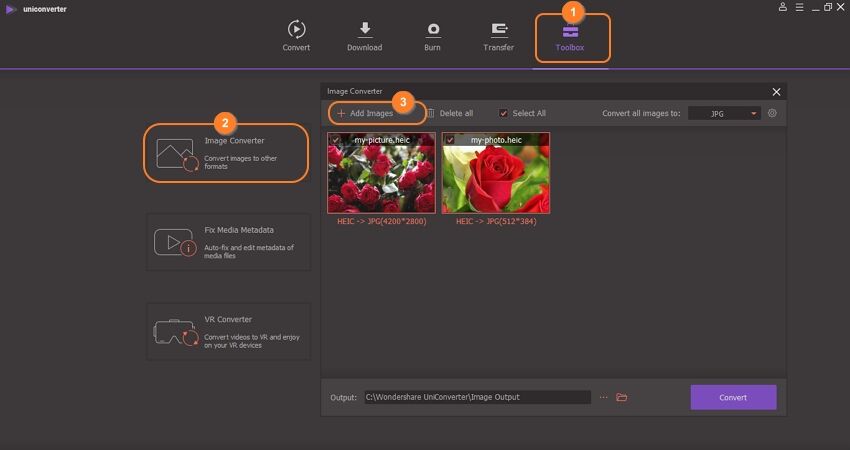
Etapa 2 Escolha o formato JPEG.
Selecione as imagens no aplicativo e abra a lista suspensa Converter todas as imagens na lista. A partir daí, escolha o formato JPEG.
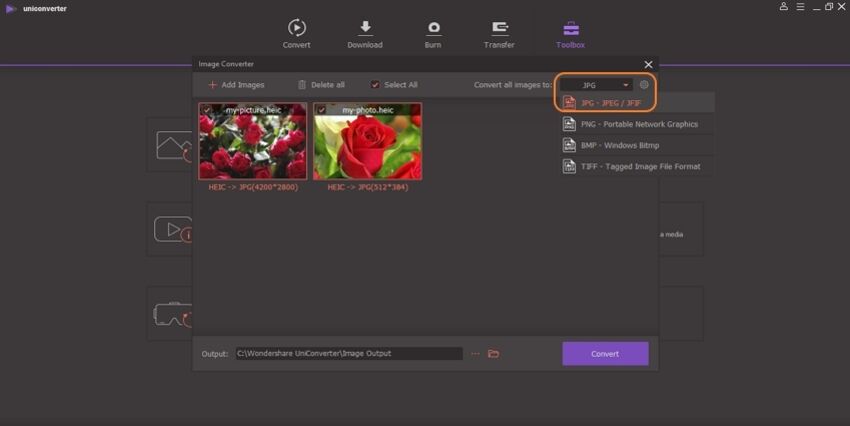
Etapa 3 Salve suas imagens.
Por fim, defina uma pasta de destino da imagem e clique no botão Converter . É tão fácil!

Parte 4. As 4 Melhores Imagens Online para Conversor JPEG que Você Precisa Saber
Você também pode converter imagens em JPG gratuitamente usando conversores online. Esses aplicativos são fáceis de usar e também são gratuitos. Na verdade, você não precisa instalar nada para usá-los. No entanto, você deve obter uma conexão de internet confiável para obter os melhores resultados. Além disso, ofereça um tamanho limitado de upload de fotos. Mas todos os aspectos negativos à parte, esses são excelentes aplicativos para ter de graça.
1. Conversão Online
Online-Convert é um conversor de imagem popular que suporta conversão de mais de 120 formatos de imagem. É fácil navegar neste site, tudo graças aos botões e links claramente identificados. Além de converter imagens, você também pode usá-lo para converter vídeos, áudios, serviços da Web e arquivos de documentos. No entanto, o Online-Convert oferece um tamanho máximo de upload de imagem de 100 MB. Além disso, tenha cuidado com os anúncios.
Etapa 1: clique no link acima para iniciar o Online-Convert Image Converter e arraste e solte seus arquivos de imagem na plataforma. Você também pode baixar imagens do Google Drive ou Dropbox.
Etapa 2: Em seguida, vá para a área Configurações opcionais e insira sua qualidade de imagem, tamanho, taxa de compressão e assim por diante.
Etapa 3: digite um nome de imagem na parte Salvar configurações e pressione o botão Iniciar conversão .
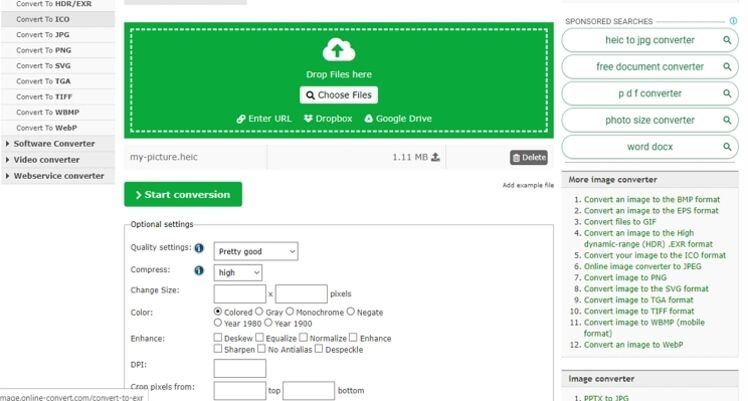
2. Online-Utility.org
Bem, este é outro conversor de imagem de primeira classe que suporta mais de 100 formatos. Além disso, também oferece uma calculadora matemática, calculadora de empréstimos, calculadora de leasing e outras ferramentas essenciais. Ainda melhor, este aplicativo baseado na Web está livre de anúncios inúteis. No entanto, acho a interface bastante desatualizada. Pior ainda, o aplicativo não suporta processamento em lote. Mas, novamente, é um programa de conversão de imagens gratuito.
Etapa 1: inicie o aplicativo conversor e clique no botão Escolher arquivos para começar a importar sua imagem.
Etapa 2: clique no botão Converter e fazer o download para iniciar o processo de conversão.
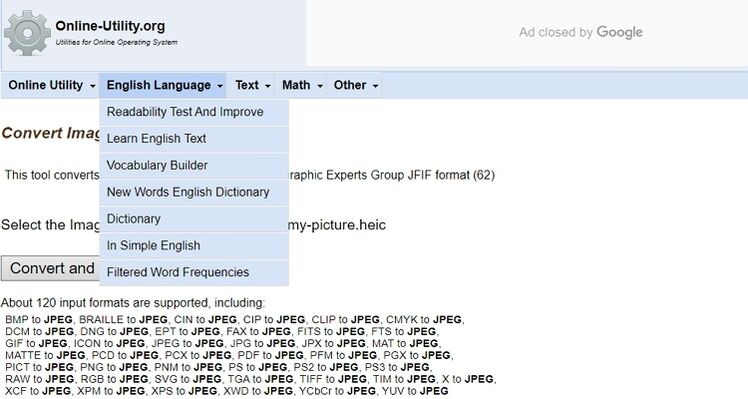
3. Onlineconvertfree.com
Como o próprio nome sugere, o Onlineconvertfree.com é um conversor de imagens on-line gratuito que vem com várias ferramentas. Com ele, é fácil converter imagens em JPG, PNG, TIFF e muitos outros formatos de imagem. Você também pode editar imagens cortando, girando, aparando e assim por diante. No entanto, tem anúncios.
Etapa 1: comece fazendo o upload da sua imagem para Onlineconvertfree.com clicando no botão ESCOLHER ARQUIVO . Observe que este conversor de imagem permite a conversão em lote.
Etapa 2: toque na lista suspensa ao lado da imagem e selecione JPEG.
Etapa 3: clique no botão Converter e aguarde o download do arquivo convertido.
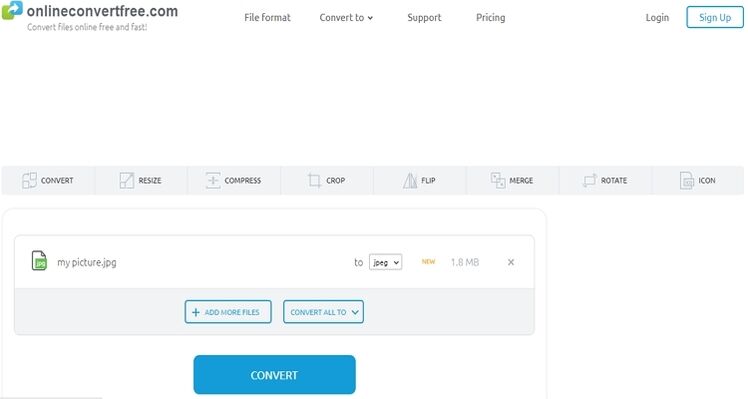
4. Contando caracteres
Você também pode converter imagens em JPEG gratuitamente usando Contagem de caracteres. É um aplicativo de navegação simples, apesar dos poucos anúncios. Além de oferecer serviços de conversão de imagens, este aplicativo também vem com uma ferramenta de SEO, editor de HTML, compressor de imagem, redimensionador de imagem e muito mais. E se você tiver algum problema, há um ícone de bate-papo ao vivo para conversar com sua equipe de suporte ao cliente.
Etapa 1: depois de iniciar o aplicativo, clique no botão Selecionar sua imagem para começar a importar suas imagens.
Etapa 2: Agora clique no botão Enviar para começar a converter sua imagem para o formato JPEG. Você verá um link de download com seu arquivo de imagem.